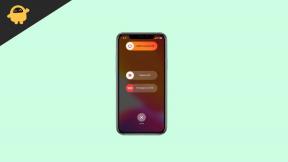كيفية إصلاح ما إذا كانت لعبة Titanfall 2 Crash عند بدء التشغيل
ألعاب / / August 05, 2021
تم إصدار Titanfall 2 في عام 2016 ، لكنه فشل في جمع الجمهور الذي يستحقه. في النهاية ، بعد إطلاقها على Steam ، اكتسبت اللعبة شهرتها. بصراحة ، Titanfall قريب من الكمال الذي يحتوي على كل عنصر مطلوب. لسوء الحظ ، يواجه اللاعبون مشكلة Crash at Startup التي تدمر طريقة اللعب.
اللاعبون المتحمسون الذين اشتروا اللعبة من Steam ، يواجهون باستمرار تحطم اللعبة عند مشكلات بدء التشغيل التي لا تساعد الحلول البديلة لها. لذلك قررنا تقديم مجموعة الإصلاحات التي ستساعدهم بالتأكيد في حل هذه المشكلة. هيا بنا نبدأ.

جدول المحتويات
-
1 كيفية إصلاح Titanfall 2 لعبة Crash عند بدء التشغيل
- 1.1 الإصلاح 1: تشغيل كمسؤول
- 1.2 الإصلاح 2: Windows Defender
- 1.3 الإصلاح 3: تحقق من سلامة ملفات اللعبة
- 1.4 إصلاحات إضافية
كيفية إصلاح Titanfall 2 لعبة Crash عند بدء التشغيل
سنحاول الآن إصلاح مشكلة Crash at Startup في Titanfall 2. نحث كل لاعب على متابعة جميع الإصلاحات بعناية ومحاولة عدم تخطي أي منها. علاوة على ذلك ، حاول أن تمتنع عن فعل أي شيء أكثر مما نوضحه. لنبدأ بإصلاحاتنا.
الإصلاح 1: تشغيل كمسؤول
على الأرجح ، فإن أفضل حل لحل الخطأ عند بدء التشغيل لأي لعبة هو تشغيلها كمسؤول. القيام بهذا الأمر بسيط للغاية ، ما عليك سوى النقر بزر الماوس الأيمن على أيقونة اللعبة الرئيسية على سطح المكتب ، ثم النقر على "تشغيل كمسؤول".
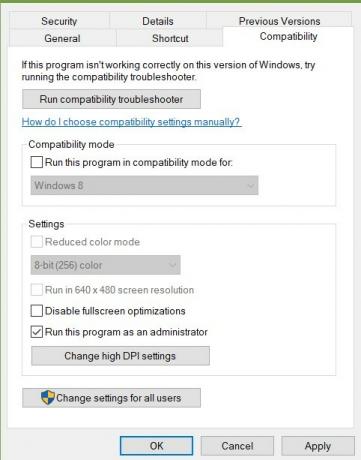
بدلاً من ذلك ، يمكنك أيضًا النقر بزر الماوس الأيمن على أيقونة اللعبة وتحديد الخصائص. من هناك ، قم بالتبديل إلى "علامة تبويب التوافق" ثم ضع علامة اختيار مقابل "تشغيل كمسؤول". سيسمح هذا بتشغيل اللعبة في وضع المسؤول في كل مرة تبدأ فيها اللعبة.
الإصلاح 2: Windows Defender
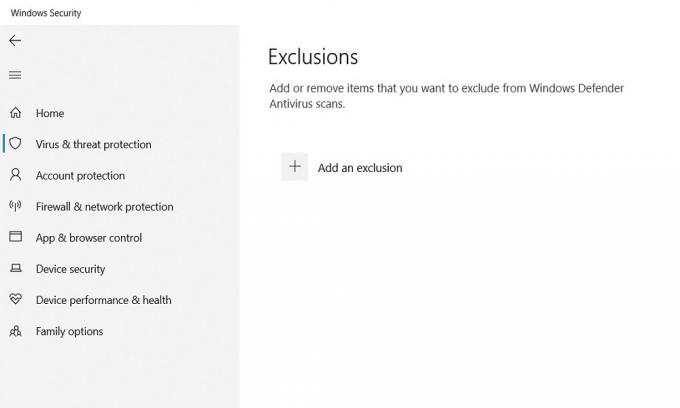
قد يكون من الممكن أن يقوم برنامج مكافحة الفيروسات لـ Windows Defender بإيقاف تشغيل اللعبة ، مما يؤدي إلى حدوث تعطل عند بدء التشغيل. لذلك يوصى بإضافة استثناء للعبة في إعدادات مكافحة الفيروسات لـ Windows Defender. لإضافة استبعاد ، اتبع الخطوات أدناه.
- افتح أمن Windows.
- انتقل الآن إلى "الحماية من الفيروسات والتهديدات".
- قم بالتمرير لأسفل ، وهناك ستجد الاستثناءات.
- أضف الآن اختصار اللعبة هناك بالنقر فوق علامة "+" ، كما هو موضح في الصورة أعلاه.
الآن أغلق كل شيء وحاول تشغيل اللعبة. يجب ألا تواجه أي مشكلة. ومع ذلك ، إذا استمرت المشكلة ، فاتبع الإصلاح التالي.
الإصلاح 3: تحقق من سلامة ملفات اللعبة
يمكن أن تكون ملفات اللعبة المفقودة سببًا رئيسيًا لتعطل مشكلات بدء التشغيل. لذلك يوصى غالبًا بالتحقق من سلامة الملفات. علاوة على ذلك ، تتلف ملفات اللعبة أثناء التحديث ، مما يساهم أيضًا في تعطل الألعاب.
للتحقق من سلامة الملفات ، اتبع الخطوات أدناه.
- افتح مشغل Steam وحدد لعبتك.
- الآن انقر بزر الماوس الأيمن على اللعبة وحدد "خصائص".
- في نافذة الخصائص ، قم بالتبديل إلى علامة التبويب "الملفات المحلية".
- انقر الآن على "التحقق من سلامة ملفات اللعبة".
ستستغرق هذه العملية عدة دقائق ، وعند اكتمالها ، ستتم إعادة تنزيل ملفات اللعبة وإصلاحها إذا كانت تالفة. أعد تشغيل جهازك الآن وابدأ بلعب لعبتك.
إصلاحات إضافية
نحن على يقين من أن الإصلاحات المذكورة أعلاه ستساعد بالتأكيد في القضاء على التعطل عند إصدار بدء تشغيل Titanfalll 2. ومع ذلك ، إذا استمرت المشكلة في الظهور ، فلدينا بعض الإصلاحات المفيدة التي يمكنك تجربتها.
- قم بتحديث Windows الخاص بك.
- ابحث عن تحديثات برنامج تشغيل بطاقة الرسومات.
- برنامج تشغيل بطاقة الرسومات الاستعادة في حالة بدء المشكلة بعد التحديث.
- إذا قمت برفع تردد التشغيل عن وحدة معالجة الرسومات الخاصة بك ، فحاول إعادتها إلى وضعها الطبيعي.
- قم بإعادة تشغيل جهاز الحاسوب الخاص بك.
- أعد تثبيت Titanfall 2.
هذه الإصلاحات ، عند اتباعها بشكل صحيح ، ستحل بالتأكيد جميع الأعطال عند مشكلة بدء تشغيل Titanfall 2.
نأمل أن يساعدك هذا الدليل في إصلاح مشكلات التعطل. الآن لا تنس التحقق من الآخر خلفيات, دليل ويندوز, أدلة الألعاب, وسائل التواصل الاجتماعي, حيل iPhoneو و حيل Android لمزيد من الأدلة. الاشتراك في موقعنا قناة يوتيوب ستساعدك على الفوز بمسابقة الهبات بقيمة 150 دولارًا. إذا كانت لديك أي شكوك أو ملاحظات ، فقم بالتعليق أدناه مع اسمك مع معرف البريد الإلكتروني ، وسنقوم بالرد قريبًا. شكرا جزيلا.
أنوبهاف روي هو طالب هندسة في علوم الكمبيوتر لديه اهتمام كبير بعالم الكمبيوتر والأندرويد والأشياء الأخرى التي تحدث في عالم المعلومات والتكنولوجيا. تم تدريبه في التعلم الآلي وعلوم البيانات وهو مبرمج بلغة بايثون مع إطار عمل Django.